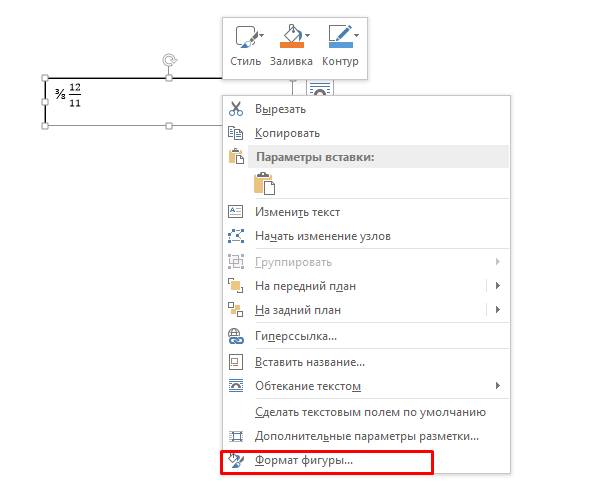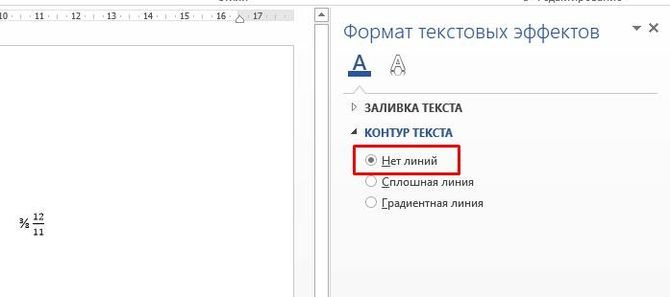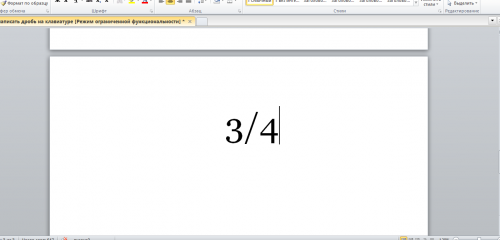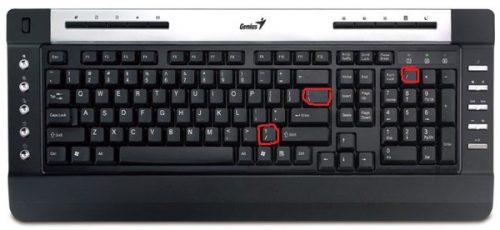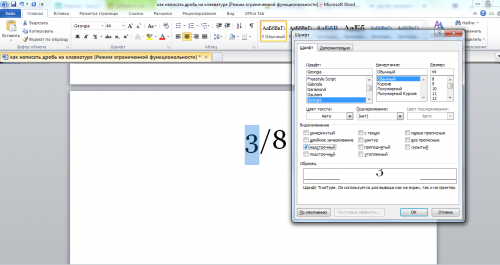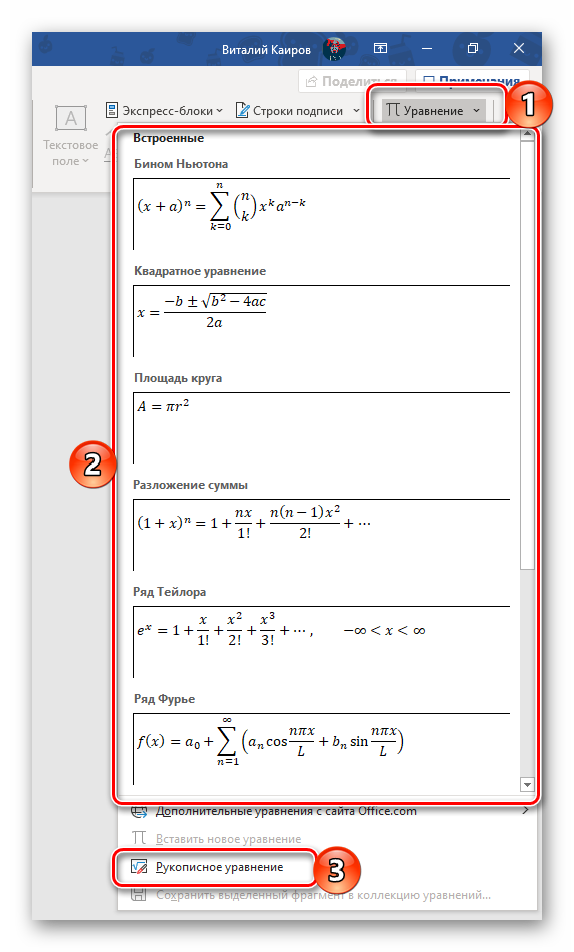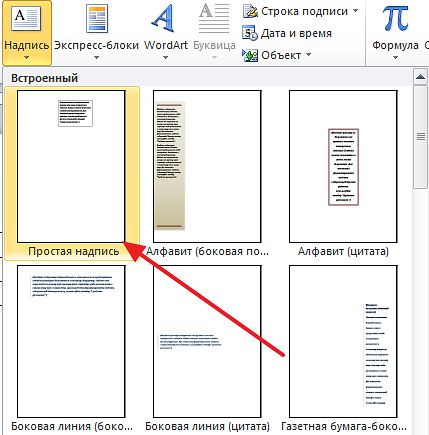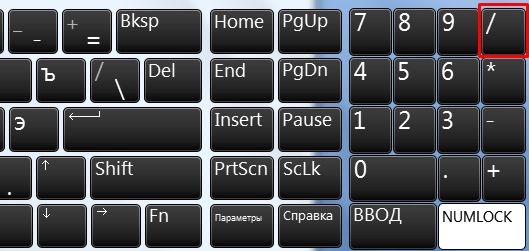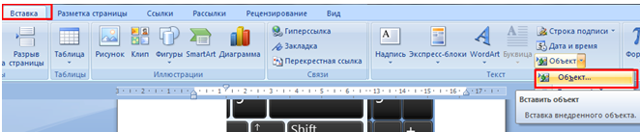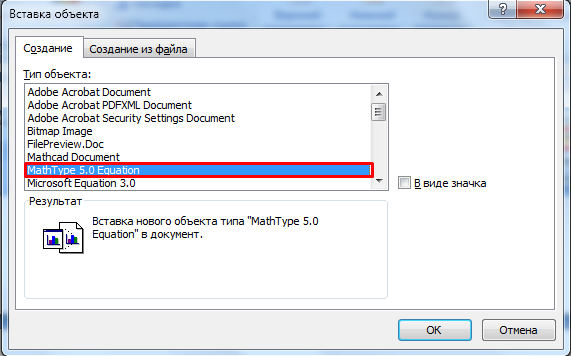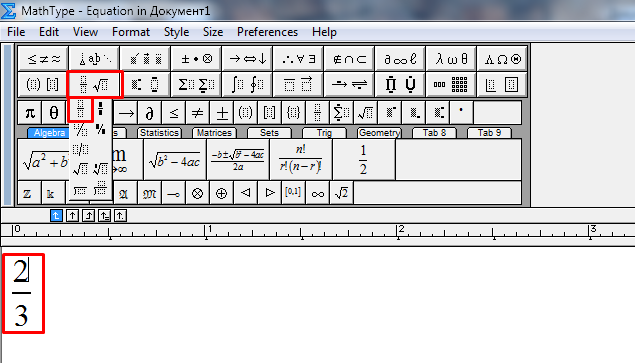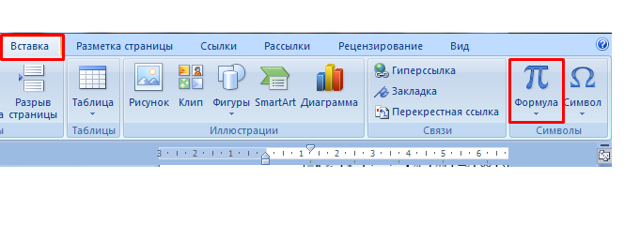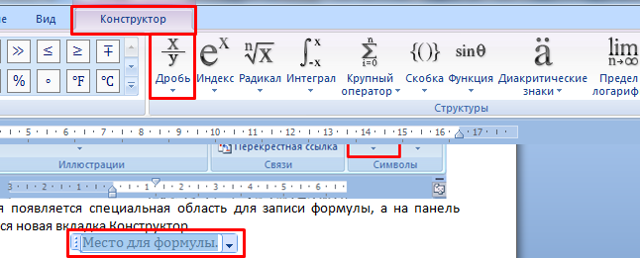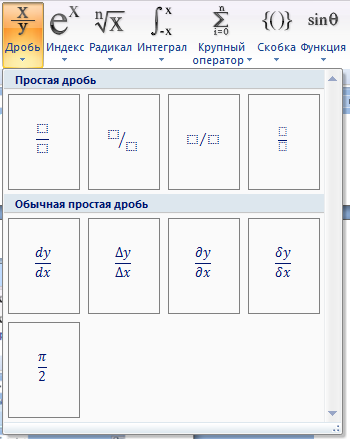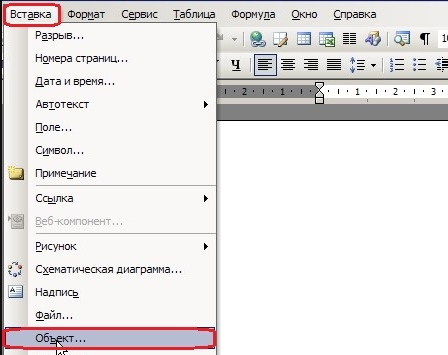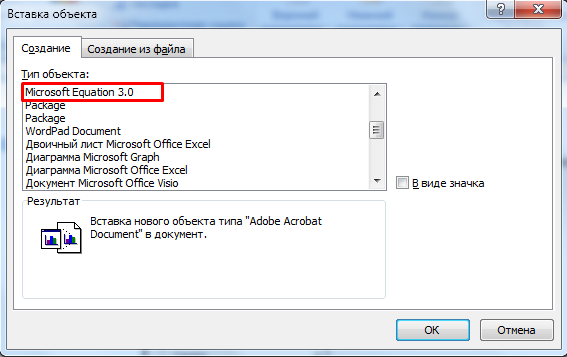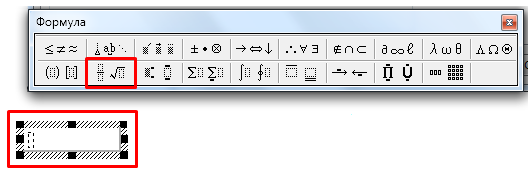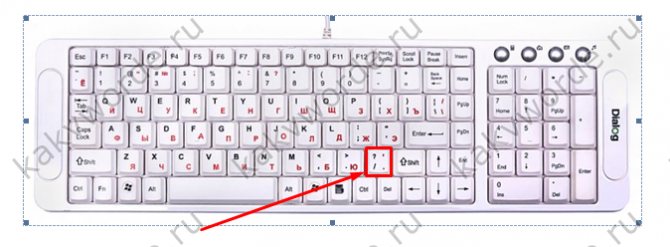Как сделать дробь в Word
Из всех математических формул, обычные пользователи чаще всего сталкиваются с десятичными дробями. Поэтому очень важно уметь работать с ними в текстовом редакторе Word. В данном материале мы расскажем о том, как сделать дробь в Word 2007, 2010, 2013 и 2016.
Итак, для того чтобы сделать дробь в Ворде 2007, 2010, 2013 или 2016 вам необходимо перейти на вкладку «Вставка» и нажать там на кнопку «Формула» . После этого на экране появится список нескольких популярных формул. Но, они вам, скорее всего, не подойдут. Поэтому выбираем вариант «Вставить новую формулу» .
После этого в вашем документе Ворд появится плавающая рамка для ввода формулы.
Выделите данную рамку и перейдите на вкладку «Конструктор» . На данной вкладке вы найдете кнопки для вставки разнообразных формул. Для того чтобы сделать дробь в Word нажмите на кнопку «Дробь» и в появившемся меню выбрать один из предложенных вариантов дробей.
Для примера выберем первый вариант. После этого в документе Ворд появится обычная десятичная дробь без чисел. Для того чтобы ввести нужное число выделите один из квадратов с помощью мышки.
В результате у вас получится дробь как на скриншоте внизу.
Как написать дробь в Word вручную
Кроме этого, если у вас Windows 7 или более современная версия Windows, то вы можете не пользоваться конструктором формул в Word, а вместо этого ввести формулу вручную. Для этого откройте меню «Пуск» и найдите там «Панель математического ввода» .
После этого появится плавающее окно для ручного ввода математических формул. Установите курсор там, где вы хотите написать дробь в Word и от руки введите нужную дробь в панели математического ввода. После того как формула будет готова, просто нажмите на кнопку «Вставить» и дробь будет вставлена в то место документа Word, где был установлен курсор.
Как написать дробь в любом месте документа Word
В Ворде 2007, 2010, 2013 или 2016 дроби отображаются как простой текст. Поэтому их можно только выравнивать по левому/правому краю или центру. При этом разместить дробь в любом месте документа или сделать обтекание текстом нельзя. Если вам необходимо написать дробь в произвольном месте документа Ворд, то вы можете прибегнуть к функции, которая называется «Надпись» (или «Текстовое поле» если у вас Ворд 2013 или 2016).
Для этого перейдите на вкладку «Вставка», нажмите на кнопку «Надпись» (или «Текстовое поле») и выберите вариант «Простая надпись» .
В результате в документе появится рамка с текстом. Удалите имеющийся в рамке текст и вставьте вместо него формулу, так как это описано выше. В итоге у вас должна получится такая конструкция как на скриншоте внизу. Рамка, внутри которой размещена дробь.
Такую рамку можно разместить в произвольном месте документа и сделать обтекание текстом.
Как поставить степень и дробь в Ворде
Если Вы печатаете документ в Ворде, и в него нужно вставить степень для определенного числа, или в тексте нужно поставить дробь, то в этой статье мы затронем интересующий Вас вопрос.
Как поставить степень в Ворде
Самый простой способ, который поможет написать степень в MS Word – это использование надстрочного знака . Для этого в тексте выделите нужное число или слово, затем на вкладке «Главная» кликните по кнопочке «Надстрочный знак» . Можете также использовать комбинацию клавиш «Ctrl+Shift+ +» , нажимайте «+» , который находится на клавиатуре над буквами.
После этого, нужные числа или буквы будут находиться выше опорной линии текста. Чтобы дальше продолжить печатать буквы привычного размера, поставьте курсор после степени, чтобы убрать выделение, и снова нажмите на кнопочку «Надстрочный знак» .
Вставить степень в Ворд также можно через формулу . Для этого перейдите на вкладку «Вставка» и кликните по кнопке «Формула» .
Откроется конструктор для работы с формулами, а в тексте появится вот такое окно, для вставки и редактирования формул.
В структурах кликните по кнопочке «Индекс» и выберите из меню «Верхний индекс» .
Впишите данные в пустые квадраты и перетащите формулу в нужное место в тексте.
Как сделать дробь в Ворде
Написать дробь в Word можно, используя слеш – «/» . Но это подойдет только тем, у кого нет особых требований к оформлению текста. Если нужно поставить правильную дробь в тексте, то воспользуемся в этом случае вставкой формулы.
Установите курсор в нужном месте документа, где будет стоять дробь. Теперь откройте «Вставка» – «Формула» , как было описано в пункте выше. В структурах кликните по кнопочке «Дробь» и выберите из меню нужный вид дроби.
Заполните пустые квадратики значениями.
Если Вы хотите вставить в текст диагональную простую дробь – «½» , перейдите на вкладку «Вставка» , кликните там по кнопочке «Символ» , и перейдите в «Другие символы» .
В поле «Шрифт» выберите «(обычный текст)» , в поле «Набор» – «числовые формы» . Здесь вы увидите различные дроби. К сожалению, выбор ограничен, и вставить в текст можно только дробь с теми числами, которые есть в списке. Выделите нужную и нажмите на кнопочку «Вставить» .
Обратите также внимание на сочетание клавиш. Например, чтобы вставить в текст дробь «⅓» , нужно набрать комбинацию цифр «2153» и нажать сочетание клавиш «Alt+X» .
Как видите, поставить степень или написать дробь определенного вида, в нужном Вам документе Ворд, не так уж и сложно.
Ставим знак дроби в Microsoft Word
Иногда работа с документами в Microsoft Word выходит за пределы обычного написания текста, и может потребоваться, например, записать простое математическое выражение или просто числа, представляющие собой дроби. О том, как это можно делать, расскажем в рамках настоящей статьи.
Написание дробей в Ворде
Определенные дроби, введенные вручную, автоматически заменяются в Word на те, которые можно смело назвать правильно написанными. К таковым относятся 1/4, 1/2, 3/4 — после автозамены они приобретают вид ¼, ½, ¾. Однако такие дроби, как 1/3, 2/3, 1/5 и им подобные не заменяются, поэтому должный вид им необходимо придавать вручную.
Стоит отметить, что для написания вышеописанных дробей используется символ «слеш» — / — косую черту, но ведь всех нас еще в школе приучили к тому, что правильное написание дробей — это одно число, расположенное под другим, а разделителем в таком случае выступает горизонтальная линия. Далее мы более подробно рассмотрим каждый из доступных вариантов написания дробей в Ворде.
Вариант 1: Автозамена
Как мы уже сказали во вступлении, некоторые дроби, записанные через «слеш», Word автоматически заменяет на правильные. То есть все, что от вас требуется в данном случае – написать выражение, а затем нажать на пробел, после чего произойдет автозамена.
Пример. Пишем 1/2, после чего нажимаем пробел и получаем ½.
Если вы знаете о функции автозамены в Microsoft Word и понимаете принцип ее работы, то наверняка уже догадались, что подобным образом можно настроить замену введенных с клавиатуры числовых символов на «правильные» дроби с разделителем в виде косой черты для всех дробей или хотя бы наиболее часто используемых. Правда, для этого придется обзавестись «источником» этих самых «правильных» записей.
Настроить автоматическую замену можно в разделе «Параметров» текстового редактора. Открыв их, перейдите на боковой панели во вкладку «Правописание» и нажмите по кнопке «Параметры автозамены». В появившемся диалоговом окне в поле «заменить» введите дробь в обычном написании, а в соседнее поле «на» вставьте ее «правильное» написание, после чего воспользуйтесь кнопкой «Добавить». Аналогичное проделайте со всеми остальными дробными выражениями, которые планируете использовать в дальнейшем. Узнать же более подробно о том, что представляет собой автозамена в Ворде, как пользоваться данной функцией и как настроить ее работу под себя, можно в представленной по ссылке ниже статье.
Подробнее: Работа функции «Автозамена» в Word
Вариант 2: Дробь со слешем
Правильно вставить дробь, для которой не предусмотрена функции автозамены, поможет уже хорошо знакомое по другим нашим статьям меню “Символы”, где находится множество знаков и спецсимволов, которых вы не найдете на компьютерной клавиатуре. Итак, чтобы в Ворде написать дробное число с косой чертой в виде разделителя, выполните следующие действия:
- Откройте вкладку “Вставка”, нажмите на кнопку “Символы” и выберите там пункт “Символы”.
В окне “Символы” в разделе “Набор” выберите пункт “Числовые формы”.
К сожалению, набор шаблонных дробных символов в Ворд тоже весьма ограничен, а потому, если подобная запись должна быть именно с разделителем в виде слеша, оптимальным решением будет настройка функции автозамены, о которой мы рассказали выше.
Вариант 3: Дробь с горизонтальным разделителем
Добавить в текстовый документ Ворд дробь с горизонтальным разделителем между числителем и знаменателем можно одним из двух методов – используя средства вставки уравнений или специальный код с его последующим преобразованием.
Способ 1: Вставка формулы
В Microsoft Word имеется набор инструментов для работы с математическими выражениями, для чего можно как использовать уже готовые формулы и уравнения (например, бином Ньютона или площадь круга), так и «собирать» их самостоятельно из более простых записей. В числе последних есть и интересующая нас в рамках настоящей статьи дробь с горизонтальным разделителем.
- Откройте вкладку “Вставка” и выберите в группе “Символы” пункт “Уравнение”.
Примечание: В старых версиях MS Word раздел “Уравнение” называется “Формулы”.
Во вкладке “Конструктор”, которая появится на панели управления, нажмите на кнопку “Дробь”.
В развернувшемся меню выберите в разделе “Простая дробь” тип дроби, которую вы хотите добавить — через слеш или горизонтальную линию.
Именно написание дроби через меню вставки нового уравнения является оптимальным решением нашей сегодняшней задачи, тем более, что таким образом можно добавлять выражения обоих типов — и те, что разделены слешем (косой чертой), и те, которые разделяются горизонтальной полосой. Особенно актуально использование этого метода в случае, когда одними дробями работа не ограничивается и требуется писать и другие математические выражения. Однако есть у такого подхода и недостаток — формулы и их компоненты представляют собой отдельные объекты, для которых доступны далеко не все варианты форматирования (например, нельзя изменить шрифт).
Способ 2: Коды полей с ключами
Более простой в своей реализации альтернативой предыдущему решению является написание дробей с горизонтальным разделителем путем ввода и преобразования специального кода поля с ключом. Делается это следующим образом:
- Установите указатель курсора в том месте текстового документа, где будет записана дробь.
Нажмите на клавиши «Ctrl+F9» (обратите внимание, что на ряде ноутбуков, где F-клавиши по умолчанию выполняют мультимедийные функции, дополнительно может потребоваться нажать клавишу «Fn», то есть сочетание в таком случае будет «Ctrl+Fn+F9»).
В выбранном месте документа появятся фигурные скобки с мигающей между ними кареткой (указатель курсора). Не перемещаясь из этой области, введите код следующего вида:
- EQ создает поле для ввода формулы;
- F создает дробь с горизонтальным разделителем и выравнивает относительно этой линии числитель и знаменатель;
- a и b – числитель и знаменатель, то есть вместо этих букв нужно вводить соответствующие им значения. Например, чтобы записать таким образом 2/3, следует использовать указанный ниже код:
Обратите внимание! В случае если вами используется локализованная версия операционной системы, а в качестве десятичного разделителя в ней выступает запятая, между числителем и знаменателем в скобках необходимо вводить точку с запятой, как это показано в примерах выше. То есть именно это решение применимо в абсолютном большинстве случаев. Однако если разделителем в ОС является точка (это характерно для англоязычных версий), между числителем и знаменателем потребуется ставить запятую.
Читайте также: Как поставить фигурные скобки в Майкрософт Ворд
В результате выполнения предыдущего шага инструкции код будет преобразован в дробь с горизонтальным разделителем между числителем и знаменателем, что показано на представленных выше и ниже изображениях.
Этот метод является не только более простым и удобным в своем реализации, чем предыдущий, но и лишен характерных для него ограничений. Так, у записанной дроби отсутствует видимое поле (рамка), она выглядит более эстетично и является пригодной для общего форматирования, представляется в виде используемого по умолчанию для ввода текста шрифте, который по необходимости можно изменить на любой другой.
Заключение
Из этой небольшой статьи вы узнали, как сделать дробь в текстовом редакторе Ворд любых версий. Как видите, данную задачу можно решить несколькими способами, а инструментарий программы еще и позволяет автоматизировать ее выполнение.
Мы рады, что смогли помочь Вам в решении проблемы.
Помимо этой статьи, на сайте еще 11903 инструкций.
Добавьте сайт Lumpics.ru в закладки (CTRL+D) и мы точно еще пригодимся вам.
Отблагодарите автора, поделитесь статьей в социальных сетях.
Опишите, что у вас не получилось. Наши специалисты постараются ответить максимально быстро.
Набор формул в Microsoft Word 2007 (пакет Microsoft Office 2007)
В следующем окне отметьте пункт «Расширенная настройка приложений». В выпавшем меню есть шаблоны для дробей с горизонтальной и косой чертой. Дробь это один из компонентов формул, для ввода которой в текстовой программе Word придуман инструмент «Microsoft Equation».
Рассмотрим на примере версии Microsoft Office 2003, так как она является наиболее популярной.Открываем Word, ищем в верхней панели стрелочку (см. изображение).
Зажимаем на надписи «Редактор формул» левую кнопку мыши и тащим в нужное место, к примеру, на панель сверху, как на изображение. Заполняем макет, который появился в штрихованной рамке нужными числами. Кликаем на пустом месте. Дробь готова.
Секция, в которой располагаются элементы для написания дробей, находится во второй строке панели инструментов. При наведении на нее курсора мыши, вы увидите всплывающую подсказку «Шаблоны дробей и радикалов». Их можно вводить как с клавиатуры, так и из соответствующих секций панели инструментов Microsoft Equation.
Если при открытии меню «Вставка» -> «Объект», в списке вы не обнаружили инструмента Microsoft Equation, его необходимо установить. Запустите установочный диск, образ диска или файл дистрибутива Word. В появившемся окне инсталлятора выберите «Добавить или удалить компоненты.
Способы написания дроби в MS Word
Кликните на значок рядом с надписью «Редактор формул» и, в открывшемся меню, нажмите «Запускать с моего компьютера». После этого нажмите «Обновить» и дождитесь пока пройдет установка необходимого компонента.
При помощи данного редактора можно создавать не только дроби, но и другие нестандартные структуры, ввести которые при помощи одной только клавиатуры невозможно.
Нажмите правой кнопкой мыши на панель инструментов (такая полоска с кнопочками в верхней части экрана) и выберите пункт меню «Настройка…
Необходимо найти в верхней панели стрелочку, при подведении к которой будет высвечиваться вкладка «Параметры панелей инструментов». Нажать на неё и выбрать «Добавить или удалить кнопки» › «Настройка» (см. скриншот). Выбрать в столбике слева «Вставка», отыскать в столбике справа «Редактор формул».
Совет 2: Как поставить дробь в Word
Хотя, в действительности, вставка и набор формулы в Word не требует особых навыков и является довольно простой задачей. Для этого в то место, в которое мы будем вставлять формулу, нужно поставить курсор.
Теперь вы можете начать непосредственный ввод вашей формулы в поле для вставки, используя при этом элементы формул (дроби, подстановочные знаки и другое).
Обратите внимание, что в приведенном выше примере, элементы формул являются как бы миниатюрными копиями необходимых элементов с условным обозначением мест, где будут вводиться какие-либо значения.
Благодаря ему, возможно, ввести различные сложные физические либо математические формулы, уравнения, а также другие компоненты, которые включают в себя определенные символы.
Следом за открытием редактора формул, появится панель инструментов и в тексте будет видно поле для введения формулы: прямоугольник в пунктирной рамочке.
Панель инструментов делится на части, в каждой из которых есть комплект выражений либо знаков действий.
Из появившегося списка нужно выбрать определенный символ и щелкнуть по нему. После этого, выбранный символ будет отображаться в выделенном прямоугольнике документа.
Та часть, где расположены компоненты для ввода дробей, находится во 2-ой строчке панели инструментов. Надо нажать единожды на секцию и развернуть список. Курсор автоматически станет в поле введения числителя.
После введения числителя, надо нажать копку TAB и перейти к знаменателю.
Вставка дроби в любом месте
Обычно добавление дроби происходит там, где стоит курсор, и перемещать ее по документу можно только, как обычный текст. Чтобы произвести вставку в любом месте документа используют функцию «Текстовое поле», начиная с Word 2013 (в более старых версиях называлась «Надпись»).
Для использования такого метода следует:
- Перейти на панель «Вставка», найти «Текстовое поле» или «Надпись» (в зависимости от версии программы).
- Выбрать окошко «Простая надпись».
- Следует очистить содержимое появившегося элемента.
- Возвращаемся на панель «Вставка» и выбираем значок «Символ» или «Управление», после чего используем стандартную процедуру добавления формулы.
- Чтобы переместить надпись в любое место документа нужно кликнуть правой кнопкой мыши по рамке и двигать ее в любое место после выделения элемента.
Если требуется убрать черную рамку вокруг введенных значений, нужно активировать вставленный элемент, нажать на выделении левой кнопкой мыши и кликнуть на формат фигуры.
Удаление страницы в Word
В разделе «Линии» выбрать – «Нет линий», после чего рамка исчезнет.
Как сделать дробь в Ворде
Этот вопрос особенно актуален для студентов технических ВУЗов и тех, кто работает в технической отрасли. Хотя, для школьников, ответ на этот вопрос также необходим. В нашей статье мы расскажем варианты, как сделать дробь в Ворде. Естественно, что речь пойдет о том виде дроби, которая пишется через горизонтальную черту.
Сделать дробь в Ворде можно при помощи вставки специального символа. Однако, тут же возникает вопрос, а где его найти, ведь на клавиатуре он не отображается. Именно об этом мы расскажем ниже.
Делаем дробь в документе, используя символы
В текстовом редакторе Ворд существует набор символов, где можно найти не совсем обычные символы. Как при помощи них сделать дробь в Ворде?
- Для того, чтобы вставить в документ символы, найдите и зайдите во вкладку «Вставка», далее нажимаем на кнопку «Символ».
- После этого на экране появится коллекция символов, выберите необходимые символы для вас.
- Если вы хотите посмотреть дополнительные символы, необходимо зайти в раздел «Другие символы», он расположен в нижней части представленной коллекции.
- Если же найти нужный для вас символ не удалось, то стоит выбрать другой шрифт в списке под названием «Шрифт».
- Если вы нашли нужный символ, то выделите его и ткните кнопку «Вставить». После нажмите кнопку «Закрыть». Выбранный символ отобразится в документе.
Вставка дроби в документ: еще один способ
В вордовском документе какие-то дроби (например, 1/4, 1/2 и 3/4) при вводе автоматически заменяются другими символами (?, ?, ?). Но иногда они остаются в неизменном виде.
Для того, чтобы пользователю вставить символ дроби, он должен зайти во вкладку «Вставка», далее нажать «Символ», а затем выбрать пункт под названием «Другие символы». Далее пользователю нужно выбрать пункт «Набор», а сразу после выделить необходимую дробь.
Последним шагом нужно нажать кнопку «Вставить», а затем кнопку «Закрыть».
Как сделать дробь в Ворде 2007 года?
Этот раздел для тех, кто предпочитает пользоваться версией программы 2007 года. Итак, как в данном случае вставить дробь в вордовский документ?
Заходим во вкладку «Вставка», что расположена на панели инструментов вверху страницы. Далее жмем на кнопку «Формула». Сразу после этого на экране должна появиться вкладка под названием “Конструктор”. Именно здесь представлено множество формул, здесь можно найти и нужную для нас дробь.
Как вы видите, в этом нет ничего сложного. С таким заданием сможет справиться даже начинающий пользователь текстового редактора Ворд.
Пишем дробь в Ворде 2010 года
В этом тоже нет ничего сложного, главное – следовать всем нашим указания. Итак, для начала пользователь должен зайти вол вкладку «Вставка», после перейти в пункт «Формула», выбрать необходимый для вас вариант.
Как добавить в документ дробь: Word 2003 года
Для того, чтобы добавить символ дроби в данной версии программы, пользователь должен найти в меню стрелку. Именно при проведении, которой высвечивается вкладка под названием «Параметры панелей инструментов».
Далее пользователь жмет на нее, а затем выбирает пункт, где говорится о добавлении и кнопки. Далее пользователь должен зайти во вкладку «Команды». После этого выбираем и ищем пункт «Редактор формул».
Выглядит это примерно следующим образом:
Далее пользователь жмет на появившеюся на панели инструментов иконку. На экране появится окно, где пользователб и выбираем нужный вариант дроби. Добавление дроби в вордовский документ завершено.
Ставим дробь: способ № 2
Если пользователю необходимо разместить число поверх другого символа, разделив при этом их горизонтальной чертой, то это без труда позволит сделать функции текстового редактора Ворд. Что для этого необходимо сделать? Пользователю необходимо поставить курсор на то место, где планируется размещаться дробь.
Далее – зайти в меню текстового редактора, в раздел «Вставка». После в раздел «Символ», который позволяет вставить в текстовый документ символы, отсутствующие на клавиатуре (например, товарный знак, знак цитирования и т.д.) После этого находим пункт «Дробь» и выбираем необходимый для нас формат простой дроби.
Если все было сделано правильно, то одна буква разместиться ровно над другой, при этом они будут разделены горизонтальной чертой. Также в добавление хочется отметить, что порой пользователи не видят раскрывающийся список «Набор». Чтобы это устранить необходимо в правом нижнем углу окна выбрать пункт под названием Юникод (шестн.).
Наши авторы уже более 10 лет пишут для студентов курсовые, дипломы, контрольные и другие виды учебных работ и они отлично в них разбираются. Если Вам тоже надо выполнить курсовую работу, то оформляйте заказ и мы оценим его в течение 10 минут! Заказать работу Узнать цену
Деление дробей
Алгоритм действий при делении двух дробей:
- Перевести смешанные дроби в обыкновенные (избавиться от целой части).
- Чтобы произвести деление дробей, нужно преобразовать вторую дробь, поменяв местами её числитель и знаменатель, а затем произвести умножение дробей.
- Умножить числитель первой дроби на числитель второй дроби и знаменатель первой дроби на знаменатель второй.
- Найти наибольший общий делитель (НОД) числителя и знаменателя и сократить дробь, поделив числитель и знаменатель на НОД.
- Если числитель итоговой дроби больше знаменателя, то выделить целую часть.
Apple iPhone поставляется с собственным приложением Calculator. Он имеет два режима: стандартный и научный. Стандартный режим позволяет выполнять основные операции, такие как сложение, вычитание, умножение и деление. Переключение в научный режим дает больше функций для сложных вычислений, таких как скобки, показатели и пи. Для фракций лучше всего переключить приложение «Калькулятор» в научный режим. В приложении возможны два метода использования дробей в уравнении.
Используйте встроенный калькулятор вашего iPhone для создания фракций.credit: Xesai / iStock / Getty Images
Работа с формулами в Ворде, кому и зачем это надо
Здравствуйте друзья! Текстовый редактор Word имеет много полезных функций и инструментов, которые помогают сделать ту или иную работу достаточно быстро. Например, Вам нужно написать контрольную (научную, дипломную) работу по алгебре, геометрии, химии, физике, работу по другим предметам. В этих работах часто пишут формулы. Вам придется писать формулы в программе Ворд, если Вы делаете курсовую или дипломную работу на заказ.
Работа с формулами в Ворде нужна в основном студентам, школьникам и тем, кто зарабатывает через Интернет с помощью Word. Иногда формулы встречаются в статьях на сайтах и блогах. Как писать формулы в Ворд быстро? На данный вопрос стоит ответить, поскольку это надо знать студентам, школьникам и тем, кто зарабатывает через Интернет с помощью Ворда. По инструкции, Вы сможете написать любую формулу, без особых затруднений.
Вид №3: горизонтальная дробь
Более привычный для нас вариант, который часто встречается в публицистических и научно-популярных статьях – это горизонтальная дробь.
Горизонтальную дробь можно ввести четырьмя способами:
- Вставка->Формула->Дробь->Горизонтальная простая дробь;
- Вставка->Символ->Числовые формы;В данном случае удобно осуществлять повторный ввод дробей — с помощью панели «Ранее использовавшиеся символы». Если вышеперечисленные дроби используется часто, можно настроить комбинации «горячих клавиш» или параметры автозамены.
- Вставка->Объект-> Microsoft Equation 3.0->Шаблоны дробей и радикалов.
- слэш
Самый простой и быстрый способ изобразить дроби, не прибегая к вставкам – использовать «слэш» (или косую черту, наклоненную вправо) на клавиатуре. Именно так поступает большинство пользователей Интернета, которые не желают тратить время на поиск нужных символов. Конечно же, для тех, кто занят написанием серьезных научных работ, лучше выбрать специальные изображения дробей.
Слэш располагается на клавиатуре в следующих местах:
- Рядом с правой кнопкой Shift на английской раскладке;
- В цифровом блоке;
- Над и слева от Enter (необходимо нажимать одновременно с Shift).
Вы также можете набрать слэш следующим образом:
- Включите кнопку NumLock;
- Зажмите Alt и наберите на цифровой клавиатуре 4 и затем 7;
- Отпустите Alt.
Чтобы дробь, записанная через слэш, смотрелась естественнее, можно использовать следующую последовательность:
- Выделить числитель дроби->Шрифт->Видоизменение->Надстрочный (ставим галочку) ->ОК;
- Выделить знаменатель дроби->Шрифт->Видоизменение->Подстрочный (ставим галочку) -> ОК.
Теперь вы знаете, как написать дробь на клавиатуре. Как видите, это можно сделать самыми разными способами, и каждый из них достаточно прост. Желаем вам успехов в дальнейшем освоении компьютерной грамоты!
Lifeo.ru
Предыдущая:Что будет, если съесть грифель от карандаша? Последствия
Дальше:Как научить собаку команде «Фу»: пошаговая инструкция
Голос за пост — плюсик в карму! ?
Способ 2: Вставка уравнения
Если же ваша задача заключается не просто во вставке знака квадратного корня, а и в последующем написании полноценного примера или уравнения, действовать потребуется по иному алгоритму. Преимущество изложенного ниже подхода заключается еще и в том, что таким образом можно записать не только квадратный или кубический корень, но и любой другой, представленный в n-степени.


Как раз из последней и можно добавить интересующий нас знак корня – просто выберите его в группе «Символы». Рядом с кнопкой добавления квадратного есть также кубический и корень четвертой степени.

Если же требуется записать квадратный (с уточнением степени) или кубический корень, обозначение степени в котором будет пригодным для редактирования, обратитесь к расположенной правее кнопке c одноименным названием и выберите подходящий вариант.

В этом же меню можно найти символ для записи корня в n-степени,

которую потребуется указать вручную.

Также рекомендуем обратить внимание на стандартный набор формул и уравнений – вполне возможно, в нем найдется еще более подходящая для поставленных целей запись
Из этого же меню можно перейти к рукописному вводу арифметических выражений (отмечено цифрой 3 на скриншоте выше), которые будут распознаны программой и преобразованы в стандартный для уравнений текст.

Преимущество данного способа перед предыдущим заключается в том, что под знак корня, представленный в виде элемента уравнения/формулы, можно вписать любую цифру, букву и даже целый пример, а для самого элемента можно задать не только квадратную и кубическую, но и любую другую степень. Если же говорить о вставленном из набора символе, то он позволяет записывать значения только сразу за ним, но не под ним.
Как в ворде написать дробь?
Для работы с текстовыми документами, таблицами и формулами используется такая программа, как Word. Это многофункциональная программа, которая позволяет производить множество манипуляций с текстом, а также добавлять в него множество значков и изображений.
Для составления текстовых документов математического характера часто необходимо вставить в текст дроби, причем правильно заполненные. Но многие пользователи не представляют, как это сделать и задают вопрос, как в ворде написать дробь.
Чтобы разобраться в этом вопросе, необходимо рассмотреть весь алгоритм проведения этой манипуляции:
Чтобы удобнее это сделать необходимо зайти во вкладку “Вставка” и там выбрать функцию “Надпись”.
Удобство этой манипуляции заключается в том, что таким образом можно установить интервалы между строками, для этого надо зайти в меню “Формат” и выбрать там опцию “Абзац”, такая мера позволит представить дробь естественно и визуально.
Следующим способом создать дробь в документе Word седьмой или десятой редакции, является следующий алгоритм действий:
- нужно открыть документ, в котором будут происходить изменения
- потом поставить курсор туда, где будет дробь
- перейти в меню “Вставка” и там выбрать опцию “Формула”
- в этой вкладке выбрать необходимый вид формулы
Если необходимо вставить дробь в документ, созданный в программе Word третьей версии, то следует действовать по такому принципу:
- нужно найти в приборной панели специальную стрелочку, при нажатии на которую будет открываться активное окошко “Параметры панелей инструментов”
- нужно кликнуть по ней левой кнопкой мыши и выбрать там “Добавить или удалить кнопки”
- дальше выбрать вкладку “Настройки”:
- после этого нужно перейти в активное окошко “Команды”
- выбрать в левом столбике опцию “Вставка”
- найти там функцию “Редактор формул”:
- в “Редакторе формул” левой кнопкой мыши зажать надпись и перетащить ее на необходимое место в панели управления:
- на заключительном этапе нудно кликнуть по появившейся иконке “Редактор формул”
- в открывшемся активном окне выбрать “Шаблон дробей и радикалов” и подобрать необходимый внешний вид дроби
- в заштрихованную рамку нужно вставить ваши числа
- после этого кликнуть в пустом месте экрана и дробь готова.
Следует рассмотреть подобную ситуацию в программе Word седьмой версии, она немного отличается от той, что описана выше.
- Итак, сначала нужно открыть документ, в котором вы собираетесь работать и навести курсор мыши на то место, где будет стоять дробь.
- После этого нужно перейти во вкладку “Вставка” и там выбрать опцию “Формула”:
- Откроется новое активное окно “Конструктор” и в нем есть большое количество математических знаков и формул, в которые можно подставлять значения. Там нужно найти “Дробь” и кликнуть по ней левой клавишей мыши:
- Появятся окошки с разными знаками и там мы выбираем нужную нам дробь:
- После того, как вы это проделаете в документе, в том месте, где стоял курсор, появится дробь.
- Теперь ее необходимо заполнить значениями, то есть ввести числитель и знаменатель. Кроме того, и в знаменатель и в числитель можно добавить еще одну дробь:
Для работы с математическими документами в Ворде представлен большой функционал и при желании можно выполнить задание любой сложности.
Так Ворд предлагает не только вводить в текст дроби, но и целые готовые формулы, куда надо лишь подставить значения.
Поэтому не стоит пренебрегать этими функциями и дорисовывать дроби вручную в готовой работе, нужно просто немного внимательнее изучить работу программы.
В целом можно сказать, что ни чего сложного в этом вопросе нет
Необходимо только соблюдать внимание и не торопится.. Надо отметить, что программа Word, с каждой новой версии наполняется различными столь необходимыми функциями, что ее популярность не падает в течение многих лет.
Надо отметить, что программа Word, с каждой новой версии наполняется различными столь необходимыми функциями, что ее популярность не падает в течение многих лет.
Поэтому если возникают сложности с работой в документах не стоит отчаиваться, надо просто внимательно изучить функционал этой замечательной программы.
Как написать дробь на клавиатуре: все способы
Если вы заняты написанием курсовой работы или документа с расчетной частью, вам может потребоваться графический символ, который отсутствует на клавиатуре. Это может быть значок иностранной валюты, символ функции или же математическая дробь. Рассмотрим последний случай. Существует несколько способов написания дроби на клавиатуре.
Вид №1: вертикальная дробь
Предположим, вы хотите изобразить дробь с горизонтальной чертой, которая называется винкулум.
Пожалуй, это наиболее привычный для многих из нас вариант, ведь именно так учат записывать дроби школьные учителя математики, и именно это выражение встречается во многих технических, научных и образовательных текстах. В случае «многоэтажных» дробей вам нужно прибегнуть к безграничным возможностям Word.
Способ 1
- Установите курсор в том месте, куда необходимо вставить дробь;
- Нажмите вкладку «Вставка»;
- Найдите справа вкладку «Формула» и нажмите на нее;
- В появившемся конструкторе найдите графу «Дробь» и выберите подходящий для вас вариант написания дроби: вертикальная простая или маленькая, которая пригодится для изображения смешанного числа, состоящего из целой и дробной части;
- В указанном месте появится пустая формула. Вставьте необходимые цифры в пустых окошках дроби. Готово!
Способ 2
- Установите курсор в том месте, куда необходимо вставить дробь;
- Нажмите вкладку «Вставка»;
- Найдите справа вкладку «Объект» и нажмите на нее;
- Выберите строку «Microsoft Equation 3.
0» и нажмите ОК;
- В появившейся поле с разнообразными символами выберите «Шаблоны дробей и радикалов» и нажмите на символ дробей;
- Вставьте необходимые цифры в пустых окошках формулы.
Стоит учесть, что написание дробей в вертикальном виде отображается далеко не везде.
Например, если вы скопируете вертикальную дробь из Word в чат социальных сетей или диалоговое окно Skype, то она отобразится в горизонтальном виде.
Вид №2: солидус
Вариант, часто встречающийся в научных работах, статьях и учебниках, — это дроби с наклонной чертой, которая в математическом мире называется «солидус». Эта дробная черта наклонена вправо приблизительно на 45°, а между цифрами существует специальный интервал (кернинг). Не путайте солидус с обычной косой чертой – они выглядят по-разному!
Изобразить дробь в таком виде можно при помощи Word. Используйте принцип действий, указанный в пункте «Вид №1», только во вкладке «Дробь» выберите вариант «диагональная простая дробь».
Ввести дробь в таком виде можно также через «Microsoft Equation 3.0».
Вид №3: горизонтальная дробь
Более привычный для нас вариант, который часто встречается в публицистических и научно-популярных статьях – это горизонтальная дробь.
Горизонтальную дробь можно ввести четырьмя способами:
- Вставка->Формула->Дробь->Горизонтальная простая дробь;
- Вставка->Символ->Числовые формы;В данном случае удобно осуществлять повторный ввод дробей — с помощью панели «Ранее использовавшиеся символы». Если вышеперечисленные дроби используется часто, можно настроить комбинации «горячих клавиш» или параметры автозамены.
- Вставка->Объект-> Microsoft Equation 3.0->Шаблоны дробей и радикалов.
- слэш
Самый простой и быстрый способ изобразить дроби, не прибегая к вставкам – использовать «слэш» (или косую черту, наклоненную вправо) на клавиатуре. Именно так поступает большинство пользователей Интернета, которые не желают тратить время на поиск нужных символов.
Конечно же, для тех, кто занят написанием серьезных научных работ, лучше выбрать специальные изображения дробей.
Слэш располагается на клавиатуре в следующих местах:
- Рядом с правой кнопкой Shift на английской раскладке;
- В цифровом блоке;
- Над и слева от Enter (необходимо нажимать одновременно с Shift).
Вы также можете набрать слэш следующим образом:
- Включите кнопку NumLock;
- Зажмите Alt и наберите на цифровой клавиатуре 4 и затем 7;
- Отпустите Alt.
Чтобы дробь, записанная через слэш, смотрелась естественнее, можно использовать следующую последовательность:
- Выделить числитель дроби->Шрифт->Видоизменение->Надстрочный (ставим галочку) ->ОК;
- Выделить знаменатель дроби->Шрифт->Видоизменение->Подстрочный (ставим галочку) -> ОК.
Теперь вы знаете, как написать дробь на клавиатуре. Как видите, это можно сделать самыми разными способами, и каждый из них достаточно прост. Желаем вам успехов в дальнейшем освоении компьютерной грамоты!
Lifeo.ru
Голос за пост – плюсик в карму! Оцените пост, это плюс к карме! (3 2,33 из 5) Загрузка…
Как отключить автозамену знака «Деления»
Чтобы текстовый редактор Ворд не делал автозамену при вводе дробного числа, нужно отключить данную функцию в настройках. Выполните следующие действия:
Для работы с текстовыми документами, таблицами и формулами используется такая программа, как Word. Это многофункциональная программа, которая позволяет производить множество манипуляций с текстом, а также добавлять в него множество значков и изображений. Для составления текстовых документов математического характера часто необходимо вставить в текст дроби, причем правильно заполненные. Но многие пользователи не представляют, как это сделать и задают вопрос, как в ворде написать дробь. Чтобы разобраться в этом вопросе, необходимо рассмотреть весь алгоритм проведения этой манипуляции:
Самым простым способом для осуществления этой вставки является простое написание числителя, и после подчеркивания написания знаменателя в следующей строке. Чтобы удобнее это сделать необходимо зайти во вкладку «Вставка» и там выбрать функцию «Надпись». Удобство этой манипуляции заключается в том, что таким образом можно установить интервалы между строками, для этого надо зайти в меню «Формат» и выбрать там опцию «Абзац», такая мера позволит представить дробь естественно и визуально.
Следующим способом создать дробь в документе Word седьмой или десятой редакции, является следующий алгоритм действий:
- нужно открыть документ, в котором будут происходить изменения
- потом поставить курсор туда, где будет дробь
- перейти в меню «Вставка» и там выбрать опцию «Формула»
- в этой вкладке выбрать необходимый вид формулы
Если необходимо вставить дробь в документ, созданный в программе Word третьей версии, то следует действовать по такому принципу:
- нужно найти в приборной панели специальную стрелочку, при нажатии на которую будет открываться активное окошко «Параметры панелей инструментов»
- нужно кликнуть по ней левой кнопкой мыши и выбрать там «Добавить или удалить кнопки»
- дальше выбрать вкладку «Настройки»:
- после этого нужно перейти в активное окошко «Команды»
- выбрать в левом столбике опцию «Вставка»
- найти там функцию «Редактор формул»:
- в «Редакторе формул» левой кнопкой мыши зажать надпись и перетащить ее на необходимое место в панели управления:
- на заключительном этапе нудно кликнуть по появившейся иконке «Редактор формул»
- в открывшемся активном окне выбрать «Шаблон дробей и радикалов» и подобрать необходимый внешний вид дроби
- в заштрихованную рамку нужно вставить ваши числа
- после этого кликнуть в пустом месте экрана и дробь готова.
Следует рассмотреть подобную ситуацию в программе Word седьмой версии, она немного отличается от той, что описана выше.
- Итак, сначала нужно открыть документ, в котором вы собираетесь работать и навести курсор мыши на то место, где будет стоять дробь.
- После этого нужно перейти во вкладку «Вставка» и там выбрать опцию «Формула»:
- Откроется новое активное окно «Конструктор» и в нем есть большое количество математических знаков и формул, в которые можно подставлять значения. Там нужно найти «Дробь» и кликнуть по ней левой клавишей мыши:
- Появятся окошки с разными знаками и там мы выбираем нужную нам дробь:
- После того, как вы это проделаете в документе, в том месте, где стоял курсор, появится дробь.
- Теперь ее необходимо заполнить значениями, то есть ввести числитель и знаменатель. Кроме того, и в знаменатель и в числитель можно добавить еще одну дробь:
Для работы с математическими документами в Ворде представлен большой функционал и при желании можно выполнить задание любой сложности. Так Ворд предлагает не только вводить в текст дроби, но и целые готовые формулы, куда надо лишь подставить значения. Поэтому не стоит пренебрегать этими функциями и дорисовывать дроби вручную в готовой работе, нужно просто немного внимательнее изучить работу программы.
В целом можно сказать, что ни чего сложного в этом вопросе нет
Необходимо только соблюдать внимание и не торопится. Надо отметить, что программа Word, с каждой новой версии наполняется различными столь необходимыми функциями, что ее популярность не падает в течение многих лет
Поэтому если возникают сложности с работой в документах не стоит отчаиваться, надо просто внимательно изучить функционал этой замечательной программы.
Редактирование текстовых документов вызывает у пользователей немало вопросов. Их не может избежать даже продвинутый юзер, ведь знать все невозможно. Поэтому иногда приходится изучать те или иные секреты. Ниже постараемся выяснить, как написать дробь на клавиатуре и не только. Все манипуляции будут рассмотрены на примере текстового редактора Microsoft Word. С ним работает основная масса юзеров.
Как сделать в Ворде дробь
При написании курсовой, диплома или технической работы, где есть формулы, расчеты, графики и таблицы данных обязательно присутствуют дроби.
На первый взгляд создать дробное число крайне трудно, но на самом деле это не так. В этой статье разберемся, как сделать в ворде дробь.
В целом, этот процесс можно разбить на два способа: с клавиатуры и при помощи встроенных инструментов Microsoft Office Word.
С клавиатуры
Сделать дробь без использования формулы можно при помощи дополнительной секции клавиатуры. Достаточно в ходе набора текста нажать специальную клавишу и добавится знак деления – slash «/». И тогда дробное число будет выглядеть вот так 2/3.
Обыкновенная дробь
Вставить обыкновенную дробь можно с помощью сочетания клавиш, зная код знака. В нашем случае пишем код знака 215B и удерживая Alt нажимаем на X (английская).
Встроенные функции Word последних поколений
Для ворда версий 2007, 2010, 2013, 2016 годов добавление дроби идентично. Чтобы сделать обыкновенную дробь нужно проделать следующие действия:
- Перейти во вкладку Вставка на Панели инструментов, найти Объект и нажать.
- В появившемся окне ищете строку MathType 5.0. Equation и нажимаете ОК.
- В новом окне появляется рабочая область, в которой выбираете специальный символ с чертой и вводите числитель со знаменателем.
В итоге получается вот такое дробное число как на фото — горизонтальная дробь, которое можно отредактировать, 2 раза нажав на него.
Формула с дробью
Также существует возможность добавить формулу с дробью. Для этого нужно сделать следующие шаги:
- В той же вкладке Вставка ищете блок Формула.
- После нажатия появляется специальная область для записи формулы, а на панель инструментов добавляется новая вкладка Конструктор.
- Нажимаете на Дробь и из выпадающего списка выбираете нужный тип. После подтверждения выбора заполняете поля числителя со знаменателем и получаете операцию деления в документе.
Дробное выражение в ворд 2003
Добавление дробных чисел в старой версии текстового редактора чуточку сложнее:
- Вверху ищете меню Вставка и в выпадающем списке выбираете Объект.
- В появившемся окне выбираете строку Microsoft Equation 3.0 и ОК.
- На переднем плане возникает новая панель Формула и область для заполнения
- Ищете пиктограмму, которая напоминает дробное выражение, и снова заполняете пустые области. В итоге получаете дробь.
Кстати, такой объект также можно редактировать.
Как видите добавить функцию деления в техническую работу не так уж и сложно. Для более серьезных документов типа дипломная или курсовая нужно использовать встроенные функции текстового редактора. А для информационных статей или предварительной верстки можно воспользоваться кнопкой наклонной черты на клавиатуре.
Способ 3: Microsoft Equation 3.0 (для старых версий)
В январе 2018 года компания Microsoft выпустила обновление для всех версий Word, начиная с 2010, которое «убрало» из приложения компонент Microsoft Equation 3.0. Ранее именно он использовался для работы с формулами и уравнениями, а также для ввода всевозможных математических выражений и символов. Если вы пользуетесь версией текстового редактора, которая не поддерживается разработчиком как минимум с обозначенной выше даты или выходящие с момента ее наступления апдейты не устанавливались, добавление знака корня можно выполнить следующим образом:

Добавив знак корня в документ, вы сможете ввести под него необходимое числовое значение.

Сделав это, закройте окно «Формула» и кликните по пустому месту в документе, чтобы перейти в обычный режим работы.

Чтобы выйти из режима работы с объектами, просто кликните в пустом месте документа.


Как видим, даже в старых версиях текстового редактора от Майкрософт для записи символа корня, а вместе с ним и любых других арифметических выражений, лучше использовать специально предназначенный для этого компонент, а не интегрированную в приложение библиотеку символов.
Теперь вы знаете, как в Word поставить знак корня, независимо от того, какая версия текстового редактора используется – актуальная или та, что уже несколько лет не обновлялась.
Деление посредством знака «Слеш/»
Помимо привычного горизонтального вида дробей, встречается и вертикальное деление в виде слеша, например: 1/2. Данный способ работает во всех версиях Ворда с 2003 по 2020. Найти и вставить символ можно следующим образом.
Вариант 1: С помощью кнопки «?/»
- Переключить с русского метода ввода слов на английский: сочетание клавиш «Shift+Alt» либо «Windows+пробел»;
- Установить курсор мыши на место, где нужно поставить дробную черту;
- Нажать кнопку правее от буквы «Ю».
- Напечатать необходимое значение делителя.
Вот готовый результат, как можно еще заменить знак деления.
Вариант 2: посредством функции «Символ»
Чтобы написать дробь простую и по диагонали, используйте:
Вкладка «Вставка» — «Символ» — «Другие символы»
Внимание! В секции «Шрифт» должен быть «Обычный текст», а в секции «Набор» — «Числовые формы». В ином случае вставить диагональную дробь не получится.
После правильной настройки, выбрать соответствующее дробное число и нажать вставить.
Вариант 3. Код знака
На картинке ниже видно, что вставить обыкновенную дробь можно и с помощью сочетания клавиш, зная код знака. В нашем случае пишем код знака 215B и удерживая Alt нажимаем на X (английская).

Вот мы и рассмотрели все варианты написания дроби и самой дробной черты.
Pre-Intermediate
Так же, как и в русском языке, английские числительные делятся на количественные (те, которыми мы считаем предметы и обозначаем их количество) и порядковые (те, которыми мы определяем место предмета в определенной очереди).
Тем не менее, английские числительные имеют ряд отличительных особенностей. Например, в русском написании мы отделяем каждые три знака в числе точкой (234.986.564), а в дробях целые и части – запятой (1,5). Вы спросите, как пишутся числа в английском языке? Ответим, Всё с точностью до наоборот!!!
Кроме того, почему-то изучающие английский язык студенты пишут знак валюты (в нашем случае это доллар или фунт) после суммы. Наверное, здесь действует закон аналогии, ведь сокращение руб./р. Мы уж точно ставим после суммы! Опять же, английские числительные ведут себя ровно по-другому, то есть значки $ и £ пишутся до суммы.
Например: $2.0 billion или $1,981,364
Такая же история с процентами. Русские проценты принято обозначать %. К английским же подберется еще как минимум два других способа.
В любом случае, следующая краткая справка поможет разобраться еще с одной трудностью английского языка — порядковыми и количественными числительными.
Количественные числительные
- Числительные, оканчивающиеся на –teen имеют ударение как на первом, так и на втором слоге. Если такие числительные стоят перед существительным, то они имеют ударение на первом слоге.
- Числительные, обозначающие десятки (оканчиваются на -ty), имеют ударение на первом слоге.
- Между десятками и следующими за ними единицами ставится дефис: twenty-one, forty-seven.
- Числительные hundred, thousand, million могут принимать окончание –s в сочетании с –of, когда они обозначают неопределенное количество сотен, тысяч и т.д.: hundreds of students.
Million может принимать окончание –s тогда, когда перед ним стоит one, two, three, а после него нет другого числительного. В этом случае после million употребляется of: two millions of books.
- 1,225,375 – one million two hundred and twenty-five thousand three hundred and seventy-five.
- Каждые три разряда в количественных числительных отделяются запятой: 1,225,375
- Составные числительные, оканчивающиеся на один (one) имеют после себя существительное во множественном числе: twenty-one days.
-
«Ноль» может тоже вызвать некоторые недоумения.
Есть несколько способов произнести или прочитать эту цифру.
Таблица 1.
Произношение Использование zero Используется, когда вы читаете «ноль» в дробях, процентах, телефонных номерах или в некоторых устойчивых выражениях. o (the letter name) Используется, что прочитать названия лет, адресов, времени и температур. Used to read years, addresses, times and temperatures nil Используется в обозначении спортивных результатов nought Используется везде, кроме США В качестве примеров приведем некоторые предложения, в которых содержится цифра «ноль».
Таблица 2.
Как пишется Как читается 3.04+2.02=5.06 Three point zero four plus two point zero two makes five point zero six. There is a 0% chance of rain. There is a zero percent chance of rain. The temperature is -20°C. The temperature is twenty degrees below zero. You can reach me at 0171 390 1062. You can reach me at zero one seven one, three nine zero, one zero six two I live at 4604 Smith Street. I live at forty-six o four Smith Street He became king in 1409. He became king in fourteen o nine. I waited until 4:05. I waited until four o five. The score was 4-0. The score was four nil.
Порядковые числительные
-
Существительные, употребляемые с порядковыми числительными, используются с артиклем the. The употребляется и при отсутствии существительного.
Таблица 3.
Английский Русский the first первый the second второй the third третий the fourth четвёртый the fifth пятый the sixth шестой the seventh седьмой the eighth восьмой the ninth девятый the tenth десятый the eleventh одиннадцатый the twelfth двенадцатый the thirteenth тринадцатый the fourteenth четырнадцатый the fifteenth пятнадцатый the sixteenth шестнадцатый the seventeenth семнадцатый the eighteenth восемнадцатый the nineteenth девятнадцатый the twentieth двадцатый the thirtieth тридцатый the fortieth сороковой the fiftieth пятидесятый the sixtieth шестидесятый the seventieth семидесятый the eightieth восьмидесятый the ninetieth девяностый the one hundredth сотый the two hundredth двухсотый the three hundredth трёхсотый the four hundredth четырёхсотый the five hundredth пятисотый the six hundredth шестисотый the seven hundredth семисотый the eight hundredth восьмисотый the nine hundredth девятисотый the thousandth тысячный - Перед порядковым числительным может стоять артикль а, тогда числительное приобретает значение «другой, еще один».
- При образовании составных порядковых числительных порядковым становится лишь последний разряд: the fifty-first.
- При обозначении страниц, глав, параграфов возможны несколько вариантов:
- the first part = part one
- the fifth chapter = chapter five
- the ninth paragraph = paragraph nine
- the twenty-fifth page = page twenty-five
- При обозначении номеров домов, комнат, размеров используются количественные числительные: size forty, apartment 10.
- При обозначении года слово year не используется, хотя может стоять перед годом: in the year nineteen fifteen.
-
Написание дат в английском языке может осуществляться несколькими способами:
-
Очень часто трудности возникают при названии лет: например, 2015, 1996, 1523 и т.д.
Таблица 4.
Как пишется Как читается 2014 twenty fourteen or two thousand fourteen 2008 two thousand eight 2000 two thousand 1944 nineteen fourty-four 1908 nineteen o eight 1900 nineteen hundred 1600 sixteen hundred 1256 twelve fifty-six 1006 ten o six 866 eight hundred sixty-six or eight sixty-six 25 twenty-five 3000 BC three thousand BC 3250 BC thirty two fifty BC
Пройди мини-тест.
Дроби
Таблица 5. Дроби на английском
| Простые дроби | Десятичные дроби |
| 2/5 = two fifth | 0.1 = nought point/point one |
| 2 1/3 = two and a (one) third | 0.01 = nought point nought one/ point nought one |
| 1/2 = a half | 2.35 = two point three five |
| 1/4 = a quarter | 32.305 = three two (thirty-two) point three nought five |
- Когда числитель больше единицы, то знаменатель принимает окончание –s.
- Существительное после дробного числительного (если дробь меньше единицы) ставится в единственном числе: 2/3 ton = two thirds of a ton, 1/2 ton = half a ton, 4 1/3 tons = four and a third tons, four tons and a third.
- 1 1/3 pounds = a pound and a third = one and a third pounds
- Проценты обозначаются следующим образом: 2%, 2 per cent, 2 p.c.
Дроби на английском языке
Бывает так, что видя дробь в тексте или статье мы не знаем, как ее правильно прочитать. А если вы собрались изучать бизнес-английский и использовать его в своей профессиональной деятельности, то вы не должны сомневаться в правильности приведенных вами данных. Да и в повседневной жизни без дробей никак не обойтись. В этой статье мы изучим правила чтения разных типов дробных числительных в английском языке, запомнив которые, вы всегда будете уверены, что говорите правильно.
Дроби бывают двух типов: обыкновенные, которые пишутся через черточку (common fractions или simple fractions) и десятичные, которые имеют точку (decimals).
Обыкновенные дроби
Чтение простых дробей довольно несложное, и очень похоже на то, как мы читаем их в русском языке.
Обыкновенная дробь имеет две составляющих: числитель (число над чертой) и знаменатель (число под чертой).
Верхнее число (числитель) читается как количественное числительное (сколько?), а нижнее число (знаменатель) — как порядковое (какой по порядку?). При этом числитель one может читаться как артикль a:
1/3 — one third / a third 1/7 — one seventh / a seventh
1/9 — one ninth / a ninth
- Если числитель больше единицы, то знаменатель приобретает окончание множественного числа:
- 2/3 — two thirds 3/5 — three fifths
- Запомните, что половина при чтении дробей — half, а четверть может читаться как (a / one) quarter или (a / one) fourth:
1/2 — one half / a half NOT one second 1/4 — one quarter / a quarter / one fourth
3/4 — three quarters / three fourths
Если в дроби присутствует целое число (whole), то оно связывается с дробным при помощи слова and:
1 1/2 — one and a half 3 2/3 — three and two thirds
2 1/4 — two and a quarter / two and a forth
Чтение десятичных дробей (decimals)
Прежде всего важно запомнить, что в английских десятичных дробях используется точка, а не запятая. В английских десятичных дробях мы не говорим слова: десятых, сотых, тысячных, а просто называем числа. И при чтении десятичных дробей говорится слово point и каждая цифра называется по-отдельности:
2.25 — two point twenty five 1.4 — one point four 6.785 — six point seven eight five
Если целого числа нет, а есть числа только после точки, то говорят nought или zero (в американском английском), или вообще упускают ноль и в речи и на письме:
0.2 — nought (zero) point two/ point two 0.75 — nought (zero) point seven five / point seven five
0.03 — nought (zero) point nought three / point nought three
Проценты
Часто в десятичных дробях указываются проценты: per cent [pəˈsent] (percent AmE). Слово per cent употребляется в единственном числе:
2.2% — two point two per cent 3.5% — three point five per cent 50% — fifty per cent
99% — ninety-nine per cent
Употребление слова percents возможно только относительно к школьной теме «Проценты», но с конкретными цифрами использоваться не может.
Много сомнений вызывают также телефонные номера, даты и цены. Казалось бы, ничего сложного, но даже лучшие студенты допускают ошибки, говоря об этих числовых данных. Рекомендую вспомнить правила, а возможно и узнать что-то новое: Телефонные номера, даты и цены на английском языке.
Увидели ошибку в тексте? Выделите её и нажмите на появившуюся стрелку или CTRL+Enter.
Pokemon, спасибо! Мы старались сделать информацию максимально доступной.
Ира, Maria, Фатима спасибо, что читали и дали отзыв!
Анатолий, уточните, пожалуйста, свой вопрос.
спасибо большое!!
А как же: «5/1, 4/21, 7/2», — five one’s, five ones, five first, five firsts, four twentyones, four twenty ones..?
спасибочки:)
Коротко и ясно ?
Ochen’ poleznaya informacia! Spasibo.
Порядковые числительные и даты в английском языке: употребление, правописание и упражнения
Как и в любом другом языке, в английском есть такая часть речи, как числительные – слова, обозначающие количество предметов или порядковый номер одного из них. Вторая группа называется порядковыми числительными. Именно о них и пойдет речь далее.
Образование порядковых числительных в английском
Для образования ordinal numerals или порядковых числительных в большинстве случаев добавляют суффикс к количественному числительному. Чаще всего используется такая морфема, как -th в конце слова.
В редких случаях изменяется буква, стоящая перед добавленным суффиксом. Таким образом, можно преобразовать количественные числительные в соответствующие им порядковые.
Ниже будет приведена таблица с несколькими примерами такого перевода.
| Number | Cardinal numeral | Ordinal numeral |
| 4 | four | fourth |
| 5 | five | fifth |
| 10 | ten | tenth |
| 11 | eleven | eleventh |
| 12 | twelve | twelfth |
| 15 | fifteen | fifteenth |
| 20 | twenty | twentieth |
| 30 | thirty | thirtieth |
| 100 | [one] hundred | [one] hundredth |
| 1000 | [one] thousand | [one] thouthendth |
| 10000 | [one] million | [one] millionth |
| 100000 | [one] billion | [one] billionth |
[qsm quiz=59]
Образование составных порядковых числительных
Однако правило порядковых числительных усложняется, когда речь заходит о сложных числительных. Лучше понять, что это такое можно на примерах. Такими словами являются twenty-one (21), fifty-six (56) или two hundreds [and] seventy (270). Для них можно сформулировать отдельное правило: из количественного в порядковое переходит только последнее слово. Приведем несколько примеров:
| Number | Cardinal numeral | Ordinal numeral |
| 37 | thirty-seven | thirty-seventh |
| 49 | forty-nine | forty-ninth |
| 150 | one hundred [and] fifty | one hundred [and] fiftieth |
| 628 | six hundreds [and] twenty-eight | six hundreds [and] twenty-eighth |
| 1174 | one thousand one hundred [and] seventy-four | one thousand one hundred [and] seventy-fourth |
Как правильно писать порядковые числительные
Среди порядковых числительных в английском языке есть исключения в написании. Это числа 0, 1, 2, 3 и все составные числительные, оканчивающиеся на последние три из них. Правописание этих четырех слов следует запомнить, так как оно не объясняется ни одним правилом и является исключением.
| Number | Cardinal numeral | Ordinal numeral | Транскрипция |
| zero | zero (не изменяется) | /ˈzɪərəʊ/ | |
| 1 | one | first | /ˈfɜːst/ |
| 2 | two | second | /ˈsekənd/ |
| 3 | three | third | /θɜːd/ |
Еще одно правило, связанное с тем, как пишутся порядковые числительные в английском связано с тем, что в отличие от их русскоязычных версий, у этих слов не может быть множественного числа.
Рассмотрим пример: первый посетитель и первые посетители, но при этом the first visitor и first visitors.
Как видите, разницу между единственным и множественным числом порядкового числительного в английском можно увидеть только по артиклю, стоящему в первом случае.
Важно запомнить, что таким артиклем может быть только the, так как предполагается, что порядковый номер может быть только у конкретного объекта.
Впрочем, при письме числительные выглядят иначе. Чаще всего используют сокращенную форму написания, записывая число при помощи цифр, а затем добавляя окончание. Рассмотрим краткие формы пяти порядковых числительных.
| Number | Ordinal numeral | Short form |
| 4 | fourth | 4th |
| 5 | fifth | 5th |
| 9 | ninth | 9th |
| 10 | tenth | 10th |
| 130 | one hundred [and] thirtieth | 130th |
Употребление порядковых числительных в английском
Порядковые числительные в английском чаще всего употребляются вместе с другой частью речи – существительными. Вот несколько простых примеров такого использования:
- He is the second best student in the class. – Он второй среди лучших учеников класса.
- The fifth source here seems very reliable. – Пятый из этих источников кажется очень надежным.
Часто для указания на уже известный в контексте разговора предмет при помощи его порядкового номера используют сочетание числительного и слова one. К примеру:
- I’m only familiar to the fifteenth one. – Я знаком только с пятнадцатым.
Но иногда можно опустить и слово one. В таком случае фраза будет выглядеть вот так:
- In this case, being the second is definitely better than being the first. – В этом случае быть вторым определенно лучше, чем быть первым.
В некоторых случаях порядковые числительные могут выступать в роли наречий.
Стоит запомнить, что в таком случае перед словом не будет ставиться артикль.
Примером подобного использования может послужить такое предложение:
— Our favourite team is staying first on these competitions. – Наша любимая команда остается первой на этих соревнованиях.
Как правильно называть даты в английском языке?
В первую очередь для того, чтобы правильно писать даты на английском языке, следует запомнить полные и краткие версии английских порядковых числительных от 1 до 30. В этом поможет список, приведенный ниже:
| Number | Ordinal numeral | Short form |
| 1 | first | 1st |
| 2 | second | 2nd |
| 3 | third | 3rd |
| 4 | fourth | 4th |
| 5 | fifth | 5th |
| 6 | sixth | 6th |
| 7 | seventh | 7th |
| 8 | eighth | 8th |
| 9 | ninth | 9th |
| 10 | tenth | 10th |
| 11 | eleventh | 11th |
| 12 | twelfth | 12th |
| 13 | thirteenth | 13th |
| 14 | fourteenth | 14th |
| 15 | fifteenth | 15th |
| 16 | sixteenth | 16th |
| 17 | seventeenth | 17th |
| 18 | eighteenth | 18th |
| 19 | nineteenth | 19th |
| 20 | twentieth | 20th |
| 21 | twenty-first | 21st |
| 22 | twenty-second | 22nd |
| 23 | twenty-third | 23rd |
| 24 | twenty-fourth | 24th |
| 25 | twenty-fifth | 25th |
| 26 | twenty-sixth | 26th |
| 27 | twenty-seventh | 27th |
| 28 | twenty-eighth | 28th |
| 29 | twenty-ninth | 29th |
| 30 | thirtieth | 30th |
Применяя эти порядковые числительные можно составить дату на английском. Для этого существуют две отдельные схемы, различные в зависимости от того, пишется ли предложение или произносится.
- Для письменной речи:
- Название месяца + сокращенная форма порядкового числительного + [,] + год.
- Для устной речи:
- The + полная форма порядкового числительного + of + название месяца + год.
- В качестве наглядного примера подойдёт сравнительная таблица с вариантами написания и прочтения нескольких дат на русском языке.
Examples
| Письменная дата | Перевод | Устная дата | Перевод |
| April 5th, 2019 | 5 апреля 2019 | The fifth of April, twenty nineteen (two hundreds and nineteen) | Пятое апреля две тысячи девятнадцатого |
| October 1st, 1950 | 1 октября 1950 | The first of October, nineteen fifty | Первое октября тысячу девятьсот пятидесятого |
| June 27th, 2020 | 27 июня 2020 | The twenty-seventh of June, twenty- twenty (two hundred and twenty) | Двадцать седьмое июня две тысячи двадцатого |
Не стоит забывать и о случаях, когда порядковую форму числительного употреблять не нужно. Так, к примеру, в отличие от русского языка, в английском для обозначения года всегда используются количественные, а не порядковые числительные.
То есть 2001 – две тысячи первый, но на английском – two hundred and one. То же самое верно и для обозначения десятилетий: 1890’s – тысячу восемьсот девяностые – eighteen nineties, 60’s – шестидесятые – sixties.
Порядковые и количественные числительные в английском языке
Итак, есть несколько пунктов, по которым можно отличить порядковые числительные от количественных:
- Случай употребления. В некоторых стандартных конструкциях всегда употребляется только определенный тип числительных: например, в датах или номерах лет.
- Контекст. К примеру, если в тексте говорится о ряде из нескольких предметов, то можно ожидать, что к одному из них будут адресовать используя порядковое числительное.
- Окончание. В случае порядковых числительных им будет -th. Однако стоит заметить, что в устной речи его можно перепутать с окончанием множественного числа -s, так как эти звуки похожи.
- Нестандартные формы. Самый простой способ, если речь идет о словах «первый», «второй» или «третий», потому что они, будучи словам-исключениями, полностью отличаются от соответствующих им количественных числительных.
Английские идиомы с числительными
Английский язык богат на идиомы и устойчивые выражения, многие из которых включают в себя и числительные. Ниже будет приведена таблица с такими фразами и примерный перевод, объясняющий их смысл.
| Идиома | Перевод |
| Become one | Стать одним целым |
| To be in two minds | Быть в раздумьях, выбирая между двумя решениями |
| One way or another | Так или иначе (крайне распространенное выражение) |
Дроби на английском языке от A до Z
Вам известно, что числительные разделяются на порядковые и количественные, о чем я уже писал ранее в блоге. Однако при счете у нас не всегда получаются целые числа. Как же быть? В таком случае нам нужны дробные числительные (fractional numbers). Сегодня вы узнаете, как употреблять дроби на английском языке, чтобы вас понимали иностранцы и носители языка.
Содержание статьи:
- Когда используются дроби на английском языке;
- Простые дроби в английском;
- Десятичные дроби в английском;
- Как считать проценты;
Когда используются дроби на английском языке
Дроби на английском языке следуют перед существительными, обозначающим предмет, о счете которого идет речь.
Следует запомнить, что если перед существительным идет слово “half” (половина), то артикль ставится не перед ним, а перед самим существительным. Например, “half an hour” — “полчаса”, а вот словосочетание “полтора часа” при этом по-английски будет “an hour and a half”.
Артикль с остальными дробными числительными употребляются по правилу “признак предмета + предмет”, где артикль ставится перед дробным числительным, принадлежащим этому существительному “a third of the price” — “треть цены”.
Простые дроби в английском
Дробные числительные (common fractions) образуются с помощью количественного и порядкового числительного. Количественное числительное используется в качестве числителя, а порядковое — знаменателя.
Например:
- ½ – a half / one half
- ⅓ – a third / one third
- ¼ – a fourth / one fourth / a quarter / one quarter
- ⅕ – a fifth / one fifth
- ⅙ – a sixth / one sixth
- ⅔ – two thirds
- ¾ – three fourths / three quarters
- ⅘ – four fifths
- ⅚ – five sixths
- 1 ½ — one and a half
- 2 ¼ — two and a fourth
- 3 ⅓ – three and a third
Если существительное стоит в единственном числе после дроби, то перед ним будет расположен предлог of.
- ⅔ kilogram (two thirds of a kilogram)
- ¾ kilometer (three fourths of a kilometer)
- ½ building (one half of a building)
Если к существительному относится смешанное число, то используется множественное число существительного:
- 3 ½ kilograms (three and a half kilograms)
- 4 ¾ kilometers (four and three fourths kilometers)
Десятичные дроби в английском
С простыми дробями разобрались. Теперь поговорим о decimal fractions или десятичных дробных числах. Если в русском языке достаточно отделить целое число от дроби с помощью запятой, то в английском нам нужна точка, а каждая цифра читается отдельно. Точка произносится “point”, а у нуля два варианта — “zero” (американский) и “nought” (британский).
Потренируемся:
- 0.1 — zero point one / point one
- 0.2 — zeropoint two / point two
- 0.3 — zero point three / point three
- 0.01 — zero point nought one / point nought one
- 0.02 — zero point nought two / point nought two
- 0.03 — zero point nought three / point nought three
- 2.36 — two point three six
- 6.93 — six point nine three
- 4.71 — four point seven one
- 63.705 — six three point seven nought five
Как считать проценты
Часто в десятичных дробях указываются проценты. Британский вариант — per cent [pəˈsent] или американский — percent [pərˈsent].
- Слово percent употребляется в единственном числе:
- 3.2% — three point two percent
- 2.5% — two point five percent
- 50% — fifty per cent percent
- 99% — ninety-nine percent
Если вы умеете считать количественные и порядковые числительные, то дроби на английском языке явно не будут проблемой. Уделите внимание правописанию цифр, потому что обычно ошибки именно с ним.
Stay well! Увидимся в клубе, на вебинарах, курсах или просто в статьях школы!
Даты в английском языке
Привет, друзья! Вы знаете, как правильно сказать на английском дату своего дня рождения? Сегодня мы разберем даты в английском языке. Поехали!
Названия месяцев
В английском языке месяцы всегда пишутся с большой буквы.
She bought a new car in August. – Она купила новую машину в августе.
Mr and Mrs Smith got married in March. – Мистер и миссис Смит поженились в марте.
Everyone thinks she will pass her exam in December. – Все думают, что она сдаст свой экзамен в декабре.
Числовые даты
Числовые даты – это порядковые числительные.
| 1st — first | 11th — eleventh | 21st — twenty first, …, |
| 2nd — second | 12th — twelfth | |
| 3rd — third | 13th — thirteenth | 30th — thirtieth |
| 4th — fourth | 14th — fourteenth | 40th — fortieth |
| 5th — fifth | 15th — fifteenth | 50th — fiftieth |
| 6th — sixth | 16th — sixteenth | 60th — sixtieth |
| 7th — seventh | 17th — seventeenth | 70th — seventieth |
| 8th — eighth | 18th — eighteenth | 80th — eightieth |
| 9th — ninth | 19th — nineteenth | 90th — ninetieth |
| 10th — tenth | 20th — twentieth | 100th — a (one) hundredth |
She was born on April 7(seventh).
Года (Years)
| 876 год | eight hundred and seventy-six |
| 1974 год | nineteen seventy-four. Комментарий: В данном случае сначала читаются первые две цифры,а затем остальные две. |
| 2006 год | two thousand and six |
| 2018 год | twenty eighteen Комментарий: Есть 2 способа чтения: twenty eighteen или же two thousand and eighteen |
| 1700 | Если 2 последние цифры оканчиваются на 00, то читается следующим образом: seventeen hundred. |
| 1806 | eighteen oh six (заканчивается на 06) Обратите внимание,что нуль читается как oh (оу), а не как zero. |
Примеры:
She was born in 1987. – Она родилась в 1987 году.
My father took part in a rescue operation in 1971. – Мой отец принимал участие в спасательной операции в 1971 году.
Alex got a degree at Manchester University in 2008. – Алекс получил степень в Университете Манчестера в 2008 году.
Десятилетия (Decades)
Если мы говорим о конкретном десятилетии,то добавляем к году -s.
- the 1980s – the nineteen eighties или the eighties (сокращенный вариант)
- the 1930s – the nineteen thirties
- in the mid-seventies – в середине семидесятых
Заметьте, что перед десятилетием ставится определенный артикль the.
Века (Centuries)
- До нашей эры – B.C. (Before Christ) или A.D. (Anno Domini)
200 B.C. – two hundred B.C.
Обратите внимание,что B.C. всегда стоит после числа.
A.D. может стоять и до, и после даты.
1000 A.D. или A.D. 1000 – one thousand A.D.
- X в. до н.э. – tenth (10th) century B.C.
- XX в. – twentieth (20th) century
Иногда в контексте перед названием века добавляют определенный артикль the.
Число-буквенные даты
Есть 2 варианта правописания чисо-буквенных дат.
Американский вариант
- Сначала пишется месяц ,а потом уже число.
- November 17 – 17 ноября
- July 5 – 5 июля
- September 12 – 12 сентября
Британский вариант
Здесь все наоборот. Сначала число, потом месяц.
- 24 October -24 октября
- 8 January -8 января
- 16 August – 16 августа
- Кроме того, если дата является частью предложения, то перед годом ставят запятую.
- 12 June, 1967
- Her birthday is 6 May, 1987.
- Есть 3 варианта написания даты:
- 23.7.2008
Как писать числа и числительные | Статьи по английскому на Study.ru
Когда мы пишем текст на английском языке, в котором встречаются числительные, мы часто задаем себе вопрос: В каком случае пользоваться цифрами, а в каком – словами? Например, нужно писать «6» или «six»? Вообще, носители английского языка придерживаются 10 правил, которые полезно знать.
1.Число или числительное
Сначала нужно четко представлять, что такое число, и что такое числительное. Число – это абстрактное, отвлеченное понятие, а числительное – символ, его обозначающий. «Five», «5» и «V» — символы, используемые для обозначения числа. Другими словами, это как человек и его имя.
2.Маленькие числа пишите словами
Маленькие числа, такие как целые числа меньше 10, следует писать словами – «Three», «nine». Написание их при помощи чисел будет соответствовать стилю мгновенных сообщений, что, скорее всего, будет противоречить стилю вашего текста – полуофициальному или официальному.
3.Общепринятое правило
Что же касается других правил, то тут мнения экспертов расходятся. Но большинство все же полагают, что числительные, состоящие из одного слова, необходимо писать словами, а состоящие из двух слов – цифрами. Например, «twelve», «twenty», но «24».
4.Числительные и знаки препинания
В английском языке запятая всегда ставится перед разрядом тысяч. Например, принято писать — The size of Alaska is 571,951 square miles, а не «571951 square miles».
В десятичных дробях используется точка — «8.3». На европейском континенте существует противоположная система – тысячный разряд отделяется точкой, а в десятичных дробях ставится запятая.
Согласно Международной Системе Мер, необходимо соблюдать интервал после трех последовательных цифр. Например, $137 200. Такой же порядок существует при оформлении телефонных номеров – 900 421 706.
5. Не начинайте предложение с числительного
Например, правильным считается следующий вариант – Four score and seven years ago. Неправильным будет следующее написание – 4 score and 7 years ago. В некоторых случаях вам придется изменить предложение и написать «Fans bought 400,000 copies the first day.» вместо «400,000 copies were sold the first day.»
6. Написание веков и годов
Пишите века и десятилетия прописью. Например, The eighties или The nineteenth century.
7. Проценты и кулинарные рецепты
Если речь идет о повседневных записях, то допустимо использование цифр – «4% of the children» или «Add 2 cups of sugar.» В официальной переписке проценты пишутся словами – «ten per cent of players» или «10 per cent of players».
8. Округленные числа
Округленные числа свыше одного миллиона пишутся цифрами с последующим существительным – About 400 million people speak Spanish natively. Неправильным будет считаться следующий вариант – About 400,000,000 people speak Spanish natively.
9. Последовательное расположение чисел
При последовательном расположении чисел, одно из них следует писать словами. Например, «Seven 15-year-olds». Некорректным будет считаться следующее написание – «7 15-year-olds».
10. Порядковые числительные
Не следует писать «She was my 1st true love». Порядковые числительные необходимо писать словами – «She was my first true love».
Кроме того, если в предложении несколько числительных, то следует придерживаться одного формата написания. Например, «My teacher has 20 beginning students, she also has 15 advanced students.» В этом случае было бы некорректным написать во второй части предложения – «fifteen advanced students».
Итак, мы дали вам десять практических советов по написанию чисел и числительных в текстах. Конечно, всегда нужно помнить о стиле текста – является ли стиль официальным, полуофициальным или разговорным.
Учитель Милохина
С.А.
Тема: Числитель
и знаменатель дроби.
УМК: Перспектива
Тип урока:
Открытие
новых знаний
Класс: 4
Цель: Создать условия для самостоятельного открытия учащимися
понятия «дробные числа», формирования навыков чтения и записи обыкновенных
дробей в ходе творческой деятельности.
Задачи:
Образовательные:
Открытие учащимися понятия «дробные числа», формирование навыков работы с
обыкновенными дробями в ходе творческой деятельности; формирование
исследовательских навыков; формирование знаний о истории возникновения дроби;
осуществлять самостоятельный перенос знаний и использовать их в новых
ситуациях; формирование коммуникативной компетенции; формирование умения
работать в группе;
Развивающие:
Развитие памяти, внимания, умения думать, размышлять, отстаивать свою точку
зрения, общаться друг с другом, наблюдать, классифицировать, обобщать; развитие
логики, мышления, творческого воображения; совершенствовать
умение работать с математическими текстами различных видов, со схемами, усвоение
и закрепление знаний математических терминов;
Воспитательные: Повышать
познавательную активность, учебную мотивацию, способствовать развитию
гармоничной личности; учить работать в паре, уважать мнение товарищей;
воспитывать любознательность, внимательное отношение к природе.
Планируемые
результаты:
Личностные УУД: способность
выполнять самооценку собственной учебной деятельности; применять правила
делового сотрудничества; проявлять познавательный интерес и учебную мотивацию; самоопределяться
при выборе индивидуальных заданий; выражать положительное отношение к
процессу познания; учиться принимать другую точку зрения, уважительно
относиться к одноклассникам.
Метапредметные
УУД:
Предметные: знать,
что такое доля; уметь делить целое на доли; уметь определять, называть и
записывать доли целого.
Познавательные: перерабатывать,
преобразовывать из одной формы в другую и обобщать полученную информацию;
давать оценку своим действиям, оценивать результат; находить ответы на вопросы,
используя свой жизненный опыт и информацию, полученную на уроке;
извлекать информацию из иллюстраций, текстов; на основе анализа объектов
делать выводы; ориентироваться в тетради и на развороте учебника; уметь
сравнивать цель и результат; делать выводы в результате совместной работы
класса и учителя; выдвигать гипотезу и обосновывать её.
Регулятивные: организовывать
свою деятельность; определять и формулировать цель деятельности на
уроке с помощью учителя; высказывать своё предположение (версию) на основе
жизненного опыта, работы с учебником; работать по образцу; осуществлять
самоконтроль; оценивать результаты своей деятельности; осуществлять
познавательную и личностную рефлексию; оценивать сложившуюся учебную
ситуацию; выполнять учебные действия, руководствуясь изученными правилами
в соответствии с выбранным алгоритмом и инструкциями учителя.
Коммуникативные: соблюдать
простейшие нормы этикета: здороваться, прощаться, благодарить; оформлять свои
мысли в устной форме; слушать и понимать речь других; договариваться с
одноклассниками совместно с учителем о правилах поведения и общения и следовать
им; учиться работать в паре, группе; использовать речевые средства для
аргументации своей позиции; сотрудничать, договариваться о последовательности действий
и результате, учиться представлять другим выполненную работу; выполнять
различные роли (лидера, исполнителя).
Оборудование: учебник
«Математика» 4класс (1-4), автор Г.В. Дорофеев Т. Н. Миракова, Т.Б. Бука, электронное
приложение; карточки с заданиями Якласс; слайд-презентация; лист самооценки
(лесенка успеха)
.
Ход урока:
Слайд
I. Мотивация к учебной деятельности..
Прозвенел уже звонок,
Начинается урок.
В путешествие пойдем,
В страну сказки попадем.
Слушай, думай, наблюдай,
Анализируй и считай.
Будем мы решать, трудиться,
Нам, друзья, нельзя лениться.
Предметные:
уметь ориентироваться в тетради
Коммуникативные: уметь
слушать и понимать речь других;
Слайд
Сегодня мы проведем
урок-путешествие с одним из героев вашего любимого автора – Виталия Бианки –
Муравьишкой. Вместе с ним мы узнаем, как называется каждое число, используемое
при записи дробей, закрепим умения решать задачи, уравнения.
II. Актуализация знаний.
1. Устный
счет.
— Начнем урок, как обычно, с
устного счета.
— Где живут муравьи? (В
муравейнике).
— В одном муравейнике муравьев
столько, сколько людей в большом городе. Количество особей в муравейнике
среднего размера достигает 100-200 тысяч.
1) Решение задач в стихотворной форме.
Слайд
а) Задача на нахождение суммы трех
слагаемых удобным способом:
Дружно муравьи живут
И без дела не снуют.
27 несут травинки,
35 несут былинки,
23 несут иголки.
Сколько их всего под елкой?
Слайд
б) Задача на нахождение
произведения двузначного числа на однозначное:
В муравейнике мурашки
Шили к празднику рубашки.
Одному мурашке в руки
Нужно сшить 4 штуки,
Сколько же двенадцати мурашкам
Надо сшить всего рубашек?
2) Математический диктант.
— Залез наш Муравей на березу, сел
на листок и думает: «Отдохну немножко – и вниз». А листок был желтый, сухой.
Дунул ветер и сорвал его с ветки. Летит Муравьишка на листке – чуть жив от
страха. Чтобы отвлечься, решил он посчитать.
И вы с ним вместе. Запишите только
ответы.
2)Слайды с выражениями:
Найдите частное чисел 56 и 2.
Вычислите произведение чисел 17 и 3.
Уменьшите 52 на 18.
Во сколько раз 24 больше, чем 2?
Чему равна сумма чисел 37 и 9?
Чему равна разность чисел 93 и 57?
Уменьшите 320 в 8 раз.
Увеличьте 16 в 4 раза.
На сколько 63 больше, чем 57?
Увеличьте 46 на 28.
5 тетрадей – проверка учителем, остальные ученики выполняют самопроверку с
помощью слайда.
— Какое число «лишнее»? Почему вы
так думаете? (Рассуждения учащихся).
Личностные:
воспринимать позицию
школьника на уровне положительного отношения к школе.
Регулятивные:
организовывать свою
деятельность
III. Самоопределение
к деятельности.
— Так весь огород Блошачок и
отщелкал до самого забора. Муравьишка спрашивает:
— А через забор можешь?
— Через забор не могу: высок очень.
Ты Кузнечика попроси, он может.
Пропедевтическое введение нового
вида задач на нахождение целого числа по его доле.
Слайд
Кузнечик перепрыгнул через забор. Чему равна высота забора, если его 1/3
часть составляет 30 см?
— Что такое 30 см? (1/3 часть).
— Как можно найти высоту забора,
если известна его часть? (Рассуждения учащихся, выбор правильного решения)
Предметные: уметь
объяснять, как образуются доли; уметь называть дроби; уметь различать дроби
Личностные:
учиться уважительно относиться к одноклассникам.
Познавательные:
преобразовывать из одной формы в другую и обобщать полученную информацию;
Регулятивные: организовывать
свою деятельность осуществлять самоконтроль;
Коммуникативные: взаимодействовать
с одноклассниками;
IV. Работа
по теме урока.
1.Работа с
электронным приложением( Тема «Доли. Дроби»)
2. Упражнение в
записи дробей.
— Занес ветер листок на луг. Листок
упал на камень, Муравьишка себе ноги отшиб. Как до дома добираться? Смотрит –
Гусеница-Землемер лежит. Вскарабкался Муравей к нему на спину. Тот изогнулся
дугой, задние ноги к передним приставил, хвост – к голове. Потом вдруг встал во
весь рост, да так и лег на землю палкой. Отмерил на земле, сколько в нем росту,
и опять в дугу скрючился. Так и пошел землю мерить.
— Изобразим путь Муравьишки домой с
помощью схемы. (Отрезок на слайде).
— Разделим отрезок на равные части.
На сколько частей разделили отрезок?
— Покажем с помощью зеленого цвета,
сколько проехал Муравьишка на Гусенице-Землемере. Какая часть пути пройдена? (1/6).
— Запишите дробью.
— Дальше Муравьишку понесла на
своей спине Жужелица. Покажем ее путь на отрезке синей линией. Какую часть пути
она прошла? (2/6).
— Запишите дробью.
— Посмотрите на схему. Какую часть
пути уже прошел Муравьишка? (3/6).
— Можно ли эту часть пути записать
с помощью другой дроби? (1/2).
2) Введение понятия числителя и знаменателя.
— Какое число в дроби показывает,
на сколько равных частей мы разделили целое?
— Кто из вас знает, как оно
называется? (Выслушиваются предположения детей, затем читаем правилов
учебнике на с. 3).
— Что показывает число над чертой
дроби?
— Как оно называется? (Читаем
правило в учебнике на с. 4).
3) Упражнение в записи дробей с данными знаменателями и числителями.
3.Работа по
учебнику
— с4 № 19( устно). С.4 №2. Работа с
объяснением у доски
4.Выполнить
задание.Якласс
Предметные: знать, как образуются, называются и записываются доли целого.
Личностные
УУД:
учиться принимать
другую точку зрения; уважительно относиться к одноклассникам; проявлять
познавательный интерес и учебную мотивацию.
Познавательные:
на основе анализа
объектов делать выводы; находить ответы на вопросы, используя свой жизненный
опыт; обобщать полученную информацию; делать выводы в результате совместной
работы класса и учителя.
Регулятивные: высказывать
свои предположения; оценивать сложившуюся учебную ситуацию; выполнять
учебные действия;
Коммуникативные:
слушать и понимать речь
других; использовать речевые средства для дискуссии и аргументации своей
позиции.
V. Физминутка
— Игра «Числитель-знаменатель»
Если
я показываю числитель — поднимаем руки вверх, тем самым показывая, что он
пишется сверху, а если знаменатель — показываем, что он пишется внизу. Если
показываю черту дроби, складываем руки горизонтально.
Предметные: уметь читать и различать доли.
Регулятивные:
организовывать свою деятельность
Коммуникативные:
взаимодействие с классом и учителем
VI.Реализация
построенного проекта. Первичное закрепление.
— Довезла Жужелица Муравьишку до
картофельного поля.
— Слезай, — говорит, — не с моими
ногами по картофельным грядкам прыгать.
Картофельная ботва для Муравьишки –
лес густой. Вдруг слышит он, пищит кто-то:
— А ну, Муравей, полезай ко мне на
спину, поскачем.
Обернулся Муравьишка – стоит рядом
Жучок-Блошачок, чуть от земли видно.
Еле уместился Муравей на его спине.
Блошачок подобрал под себя толстые задние ножки, как пружинки, — да щелк! –
распрямил их. Глядь, он уж на грядке сидит. Щелк – на другой.
— А пока они пересекают
картофельное поле, давайте мы посмотрим на схему поля. Слайд.
— На сколько равных частей поделено
поле?
— На светло-зеленых участках
посажен картофель-скороспелка. Запишите дробью, какую часть поля занимает этот
сорт картофеля.
— Как называется число 8? 20?
— На темно-зеленых участках посажен
среднеспелый сорт картофеля – агрия (голландский сорт). Запишите дробью.
— Как называется число 12? 20?
Как вы думаете, какая из дробей –
8/20 или 12/20 больше?
VI
I. Включение
в систему знаний,повторение ранее изученного материала.
1) Решение задачи на движение.
— Перенес Кузнечик Муравьишку через
забор. А впереди – река. Глядь – бежит по воде лодочка на ножках. Нет, не
лодочка, а Клоп-Водомерка.
— Благодаря особому строению ножек
Водомерка передвигается по поверхности воды, при этом ее скорость может
достигать до 1 м/с!
Слайд
Водомерка двигается со скоростью 40 см/с. Через сколько секунд она достигнет
противоположного берега реки, если ширина речки – 280см?
2) Работа с электронным приложением
— Дальше, чтобы
попасть домой, пришлось Муравьишке обратиться к Майскому Жуку. Влез Муравьишка
Жуку на голову. И хорошо, что не остался на спине: разломил Жук спину надвое,
два жестких крыла приподнял. Крылья у Жука точно два перевернутых корыта, а
из-под них другие крылышки разворачиваются: тоненькие, прозрачные, шире и
длиннее верхних.
— А пока они летят, я вам предлагаю
решить самостоятельно .

— А вот и береза знакомая, и
муравейник под ней. Сел Жук на ветку березы:
— А уж как тебе вниз спуститься –
не знаю.
И тут Муравьишка увидел
Гусеницу-Листовертку. Прицепился к ней и закачался как на качелях –
выматывается у Листовертки из брюшка ниточка, тянется, не рвется.
3) Найдите значения выражений
— Пока они
спускаются к муравейнику, вы им помогите. Найдите значения выражений, с
использованием письменных приемов вычислений (самостоятельная работа).
Учебник – с. 4№ 3( верхняя строчка).
Личностные:
самоопределяться при выборе
индивидуальных заданий
Якласс. Проверочная работа
VII. Итог урока.
— Муравьишка с Листоверткой все
ниже и ниже спускаются. А внизу в муравейнике муравьи хлопочут, спешат,
входы-выходы закрывают. Муравьишка с Гусеницы кувырк – и домой. Успел до захода
солнышка. И вы молодцы. Многое успели сделать на уроке.
— Что нового мы сегодня узнали о
дробях?
— Что повторили из изученного ранее
материала?
— Понравилось ли вам путешествовать
с Муравьишкой?
Тогда читайте и другие книги
В.Бианки
Познавательные:
знать, как образуются, называются и записываются доли целого.
Личностные:
осуществлять
самооценку.
Познавательные: уметь
сравнивать цель и результат.
Коммуникативные:
оформлять
свои мысли в устной форме;
8.Рефлексия (
покажите карточку с цифрой, которое высказывание выбрали)
— Оцените свою работу:
1. Я работал отлично, в полную силу своих
возможностей, чувствовал себя уверенно.
2. Я работал хорошо, но не в полную силу,
испытывал чувство неуверенности, боязни, что отвечу неправильно.
3.У меня не было желания работать. Сегодня
не мой день.
Личностные:
выполнять самооценку учебной деятельности; учиться
уважительно относиться к одноклассникам.
Регулятивные:
осуществлять
познавательную и личностную рефлексию
9.Домашнее задание: Правило
с.3-4 с.5 № 5,6.